سيؤدي ربط موقع الويب الخاص بك على Pinterest إلى فتح الميزات الأنيقة مثل Pinterest analytics ، وبرنامج الإعلانات ، وإحصائيات صورك ، والمزيد.
في هذه المقالة ، سنوضح لك كيفية ربط موقع ووردبريس WordPress الخاص بك على Pinterest.
لماذا يجب عليك ربط موقع ووردبريس على Pinterest؟
Pinterest هي واحدة من أكثر منصات التواصل الاجتماعي شعبية لمشاركة الصور ومقاطع الفيديو والمحتويات المرئية الأخرى. يسمح لك بإنشاء حساب وإدارة صورك مثل Instagram أو Flickr.
كما يسمح للمستخدمين الآخرين بجمع مواقع الويب والروابط والمحتوى المرئي الآخر من خلال إنشاء لوحات.
تحسين محركات البحث لموقعك
إذا كنت تدير موقعًا للتصوير الفوتوغرافي أو أي نوع آخر من المدونات مع الصور ومقاطع الفيديو ، فيمكن أن يكون Pinterest مصدرًا مهمًا لحركة المرور.
سيساعدك التحقق من موقعك على Pinterest في معرفة المزيد عن زوارك باستخدام Pinterest Analytics. ستتمكن أيضًا من المشاركة في برنامجهم الإعلاني والتخطيط لاستراتيجية لزيادة عدد زيارات Pinterest الخاصة بك.
ربط موقع ووردبريس بـ Pinterest
قبل أن نبدأ ، ستحتاج إلى ترقية ملف تعريف Pinterest الخاص بك إلى حساب أعمال. سيسمح لك ذلك باستخدام جميع أدوات Pro الخاصة بهم مثل التحليلات وبرنامج الإعلانات والمزيد. حساب Pinterest للأعمال مجاني وسهل الإعداد.
جاهز ، دعنا نبدأ.
الخطوة 1. ترقية حسابك Pinterest إلى الأعمال
تحتاج إلى تسجيل الدخول إلى حساب Pinterest الخاص بك والنقر على السهم الصغير في الزاوية اليمنى العليا من الشاشة. سيظهر لك زر الترقية الآن .
عندما تنقر على هذا الزر ، سينقلك إلى صفحة إعداد حساب الأعمال. تحتاج إلى إدخال اسم عملك وعنوان URL لموقع الويب وتحديد نوع العمل.
الآن بعد أن أدخلت جميع المعلومات المطلوبة ، استمر وانقر على الزر متابعة ، وسيتم ترقية حسابك الشخصي إلى حساب أعمال Pinterest.
كيفية تحسين محركات البحث
ملاحظة: إذا كنت لا ترغب في تحويل حسابك الشخصي ، فقم بأنشئ حسابًا تجاريًا جديدًا على Pinterest.
الخطوة 2. المطالبة بموقع الويب الخاص بك على موقع Pinterest
للمطالبة بموقعك الإلكتروني ، تحتاج إلى الانتقال إلى قائمة السهم الصغير من الزاوية العلوية اليمنى مرة أخرى والنقر على الإعدادات .
في هذه الصفحة ، تحتاج إلى التوجه إلى قسم المطالبة بموقع الويب في القائمة اليسرى وإدخال عنوان URL لموقع الويب الخاص بك.
عند النقر على زر المطالبة بموقع الويب ، سيعرض طريقتين يمكنك استخدامهما للمطالبة بموقعك الإلكتروني (علامة HTML أو ملف HTML).
نحن نختار خيار علامة HTML لأنه أسهل ومع ذلك ، يمكنك أيضًا تنزيل ملف HTML وتحميله إلى الدليل الجذر لموقع الويب الخاص بك باستخدام عميل FTP .
الخطوة 3. إضافة علامة HTML في موقع ووردبريس الخاص بك
خبير سيو
هناك طرق متعددة لإضافة علامة HTML إلى رأس موقع الويب الخاص بك ، ولكننا سنغطي فقط أسهل طريقتين.
أولاً ، إذا كان لديك المكون الإضافي Yoast SEO مثبتًا على موقع ووردبريس WordPress الخاص بك ، فقم بزيارة صفحة SEO »Social من منطقة إدارة ووردبريس WordPress الخاصة بك.
تحت علامة تبويب Facebook ، تحتاج إلى التأكد من تمكين إعدادات الرسم البياني المفتوحة.
بعد ذلك ، تحتاج إلى الانتقال إلى علامة تبويب Pinterest . في حقل تأكيد Pinterest ، تحتاج إلى لصق علامة HTML التي نسختها سابقًا.
بمجرد الانتهاء ، انقر فوق الزر حفظ التغييرات.
إذا كنت لا تستخدم المكوّن الإضافي Yoast SEO ، فأنت بحاجة إلى تثبيت وتفعيل المكوّن الإضافي Insert Headers and Footers .
كورس سيو
عند التنشيط ، تحتاج إلى زيارة الإعدادات »Insert Headers and Footers في منطقة إدارة ووردبريس WordPress الخاصة بك. في قسم Scrips in Header ، تحتاج إلى لصق علامة HTML والنقر فوق الزر حفظ.
بمجرد إضافة علامة HTML في قسم رأس موقع الويب الخاص بك ، تحتاج إلى العودة إلى شاشة Pinterest والنقر على الزر التالي في النافذة المنبثقة. سيطلب الآن تأكيدًا لإرسال موقعك للمراجعة.
عادةً ، تستغرق العملية 24 ساعة ، وستتلقى رسالة بريد إلكتروني حول التحقق من موقع الويب الخاص بك. بمجرد الانتهاء من ذلك ، سترى أيضًا التأكيد على قسم المطالبة بموقع الويب في Pinterest.
بعد التحقق ، يمكنك استخدام أدوات Pinterest مثل التحليلات وبرنامج الإعلانات وإحصائيات الصور والمزيد.
يمكنك أيضًا إضافة زر Pinterest Pin-it على صور مدونتك ، بحيث يمكن للزوار مشاركة صورك على لوحات Pinterest هذه.
نأمل أن تساعدك هذه المقالة على تعلم كيفية التحقق من موقع ووردبريس WordPress الخاص بك على Pinterest.
قد ترغب أيضًا في رؤية اختيارنا من أفضل المكونات الإضافية لمشاركة الوسائط الاجتماعية لـ WordPress لتحسين التواجد الاجتماعي لموقعك على الويب.
إذا أعجبك هذا المقال ، فالرجاء أضافة تعليق وتققيم للموضوع .
أذا كان لديك أي أستفسار لاتتردد بمراسلتنا هنا





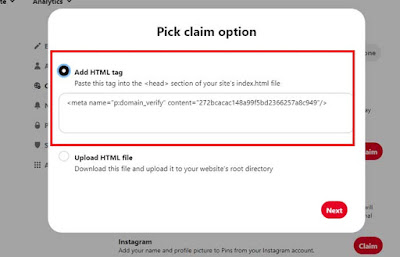


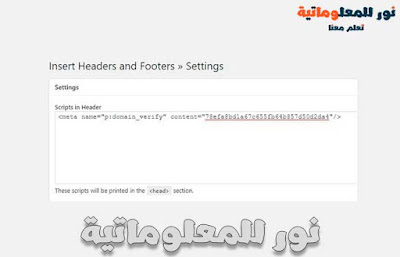
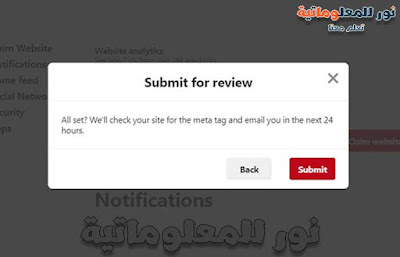


 0 التعليقات
0 التعليقات




